In dit artikel wordt uitgelegd hoe je een vouchercode / kortingscode kunt aanmaken die door leden kan worden gebruikt bij het afrekenen.
Ga eerst naar "Shop", klik op "Kortingscodes" en kies vervolgens voor "Toevoegen". 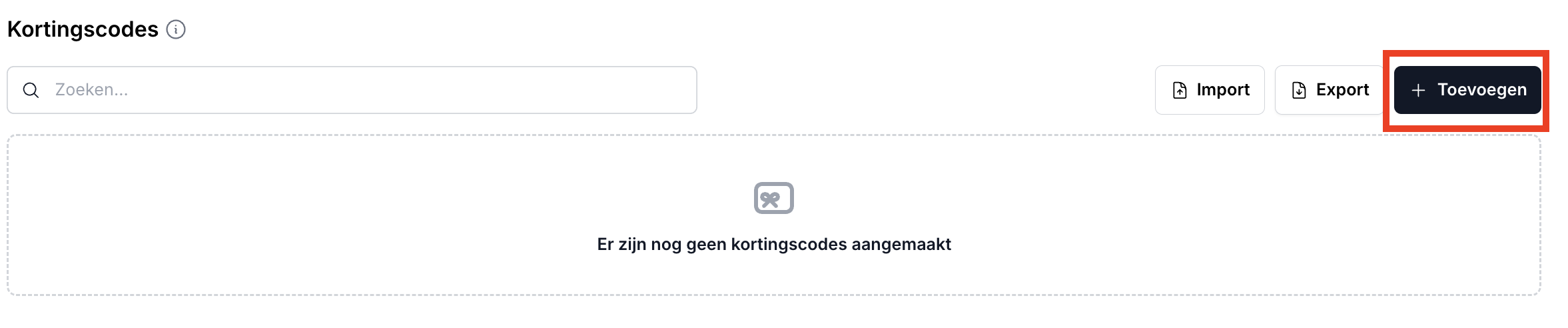
Naam van de code: Voer in het gedeelte "Code" een naam in voor de nieuwe vouchercode (bijvoorbeeld KORTING10). Klik op "Genereer code" om een willekeurige code te genereren.
Kortingstype: Selecteer bij de optie "Waarde" het kortingstype welke je wil aanmaken. Voer in het vak een geldbedrag of percentage in voor de korting.
Begin- en einddatum: Selecteer bij Begindatum de datum vanaf wanneer de vouchercode in gebruik genomen kan worden. Klik op "Einddatum instellen" en gebruik de kalender om te bepalen wanneer de korting eindigt.
Gebruik van de code limiteren: Ook kun je instellen hoe vaak deze voucher in totaal kan worden gebruikt. Als je bijvoorbeeld een limiet van 100 instelt, kan de kortingscode 100 keer worden gebruikt door klanten en word de code daarna automatisch gedeactiveerd.
Mocht je het gebruik van de code per lid willen beperken, dan is het ook mogelijk om hier een limiet in te stellen. Als je bijvoorbeeld een limiet van 1 instelt, kan de kortingscode 1 keer per klant (op basis van e-mailadres) worden gebruikt.
Minimum aankoopbedrag instellen: De optie "Minimaal aankoopbedrag instellen" vereist dat leden een minimum bedrag uitgeven om in aanmerking te komen voor de korting. Als de korting van toepassing is op een specifiek product dragen alleen deze artikelen bij aan het minimale aankoopbedrag.
Van toepassing op: Selecteer tot slot in het gedeelte "Van toepassing op" waarop deze korting van toepassing is: De gehele bestelling of specifieke producten. Als de korting van toepassing is op specifieke producten, gebruik dan het zoekveld en klik op de button "toevoegen" om het betreffende product toe te voegen.
Klik tot slot op de button "Toevoegen" om de kortingscode op te slaan.
Je nieuwe voucher wordt nu weergegeven op de pagina Shop / Vouchers in je beheeromgeving.

Vanaf het moment dat de code actief wordt, zal er een groen vinkje worden weergegeven. Op het moment dat de code (nog) niet of niet meer actief is, zie je een rood kruidje. Ook kun je hier bekijken hoe vaak de code in totaal gebruikt is door klanten.
Kortingsbedrag berekening
Als je een kortingsbedrag hebt ingevoerd, wordt de korting in verhouding toegepast op alle producten in de checkout, behalve als je specifieke producten hebt geselecteerd waarop de korting van toepassing is.
Als je bijvoorbeeld een korting van €50 hebt toegepast op een checkout met een product van €50 en een product van €100, wordt op het eerste product een korting van € 16,67 toegepast en op het tweede product een korting van €33,33.
Voorbeeld berekening
Kortingsbedrag = €50
Product A = €50
Product B = €100
Totaal Checkout = €150
Product A / Totaal Checkout * 100 = %33,33
Kortingsbedrag * 33,33 / 100 = €16,67
Product B 100 / 150 * 100 = %66,67
Kortingsbedrag * 66,67 / 100 = €33,33
€16,67 + €33,33 = €50
Als de totale prijs van de bestelling minder dan €50 is, bedraagt de korting van elk product €0. De bestelwaarde kan niet minder zijn dan €0.
Begin of -eindtijd invoeren
Als je een korting aanmaakt met een begin- of eindtijd, wordt de tijd ingevoerd aan hand van de tijdzone die is ingesteld op de pagina Instellingen > Algemeen > Tijdzone.
Als de tijdzone daar staat ingesteld op Europa/Amsterdam en je voert bij de voucher een begindatum in van 26 november om 12:00 dan begint de korting in Nederland op 26 november om 12.00 uur maar in Engeland zal dit om 11:00 uur zijn en New York om 6.00 uur.
Meer informatie over het instellen van de tijdzone vind je hier.